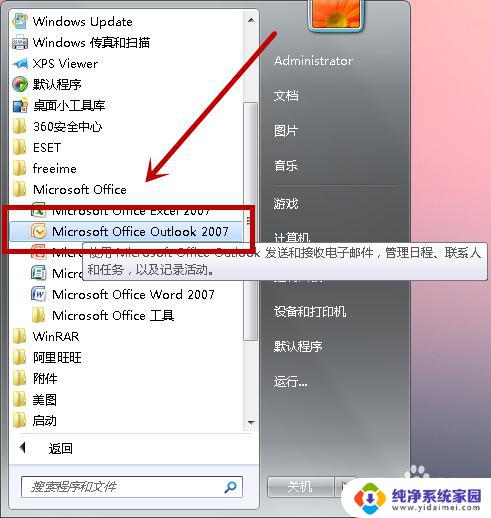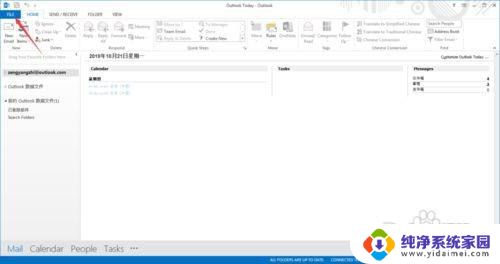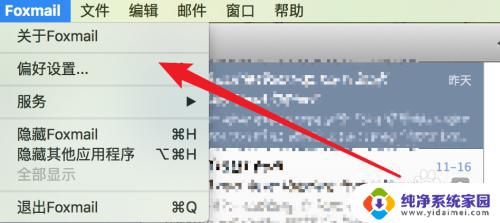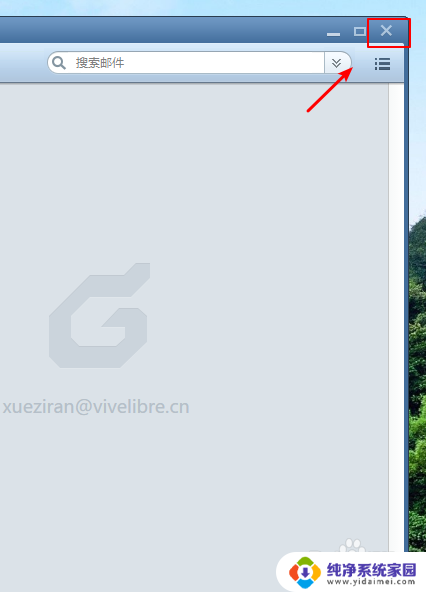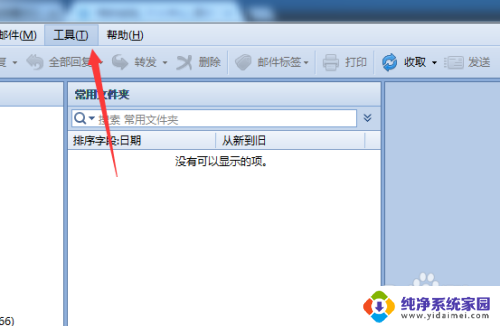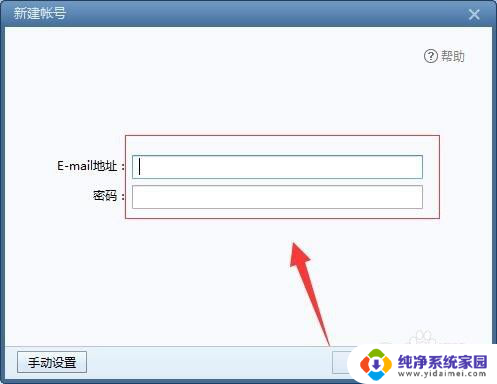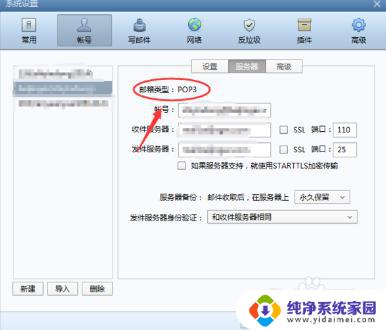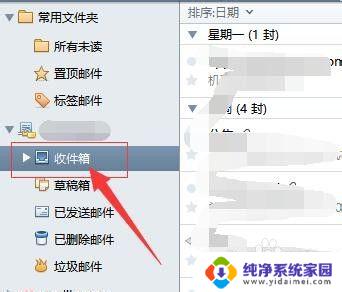foxmail签名在哪里设置 Foxmail如何设置邮件签名
更新时间:2023-09-09 16:49:39作者:yang
foxmail签名在哪里设置,在我们日常的邮件沟通中,邮件签名扮演着一个非常重要的角色,它不仅能够展示我们的个人风采,还能够提供必要的联系方式和个人信息,而在使用Foxmail这款邮件客户端时,设置邮件签名也是一项必不可少的操作。你是否曾经困惑过Foxmail的邮件签名设置在哪里呢?不用担心本文将为你详细介绍Foxmail邮件签名的设置方法,让你轻松拥有个性化的邮件签名。
方法如下:
1,打开foxmail。

2,点击右上角的三横图标,在下拉框点击“设置”。
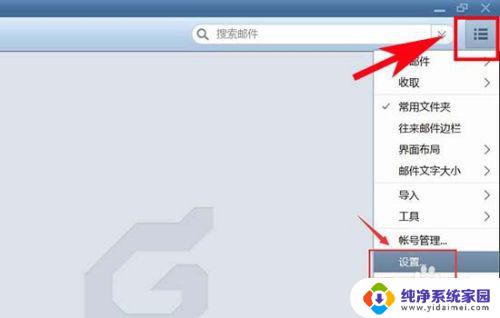
3,点击“写邮件”。
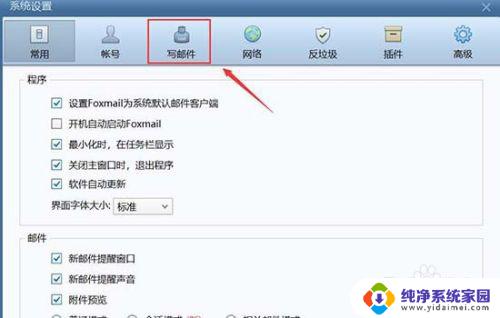
4,进入签名设置后,勾选“启用签名”。
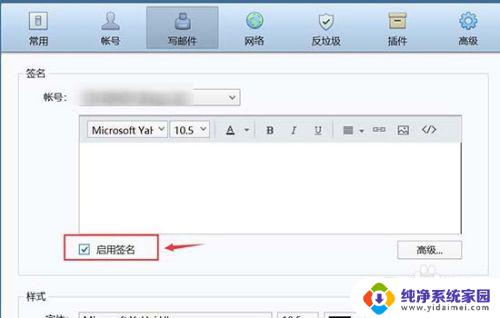
5,再点击右边的“高级”。
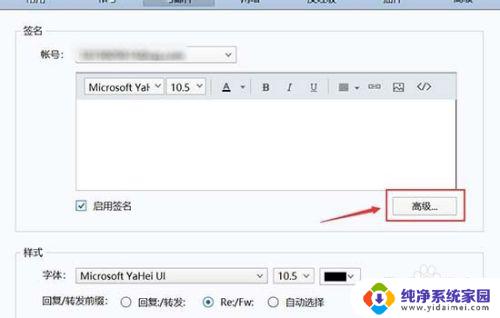
6,进入新窗口点击“新建”一个签名。
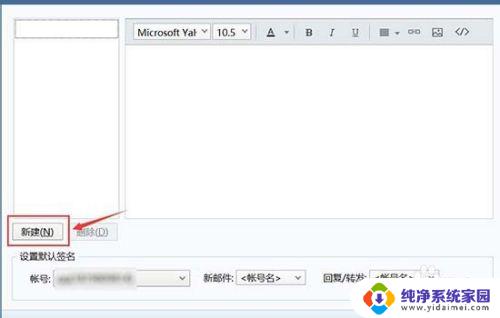
7,为新签名命名然后点击“确定”。
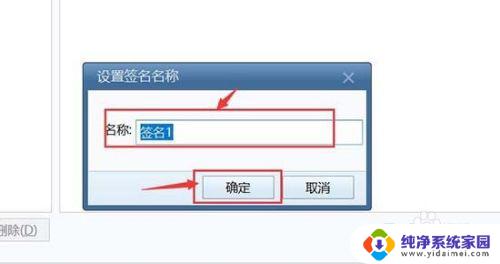
8,在编辑框设置签名的格式。
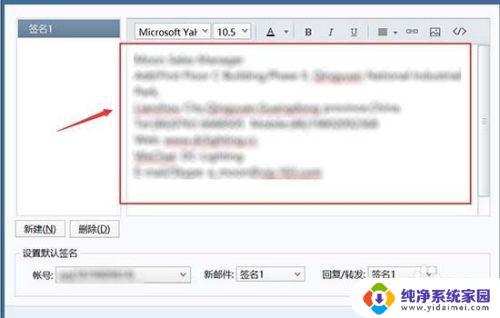
9,设置好签名后。在底下的新邮件和回复/转发都选刚建立的新签名,然后点击确定。
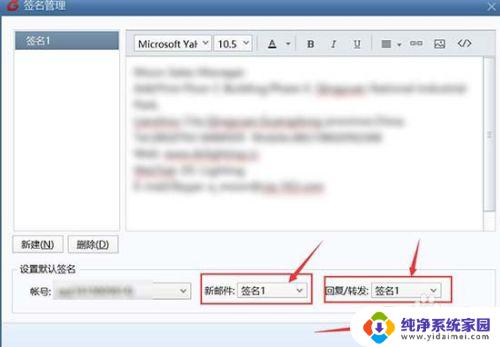
10,最后返回签名设置,点击确定即可。
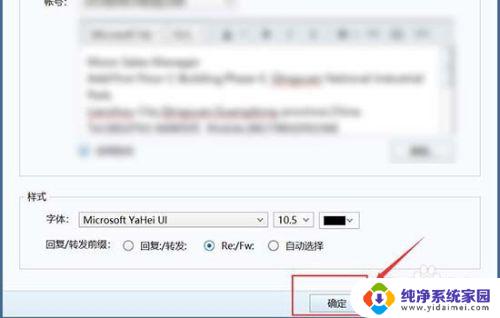
以上就是foxmail签名设置的全部内容,如果你也遇到同样的问题,可以参照我的方法来处理。希望对你有所帮助!